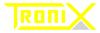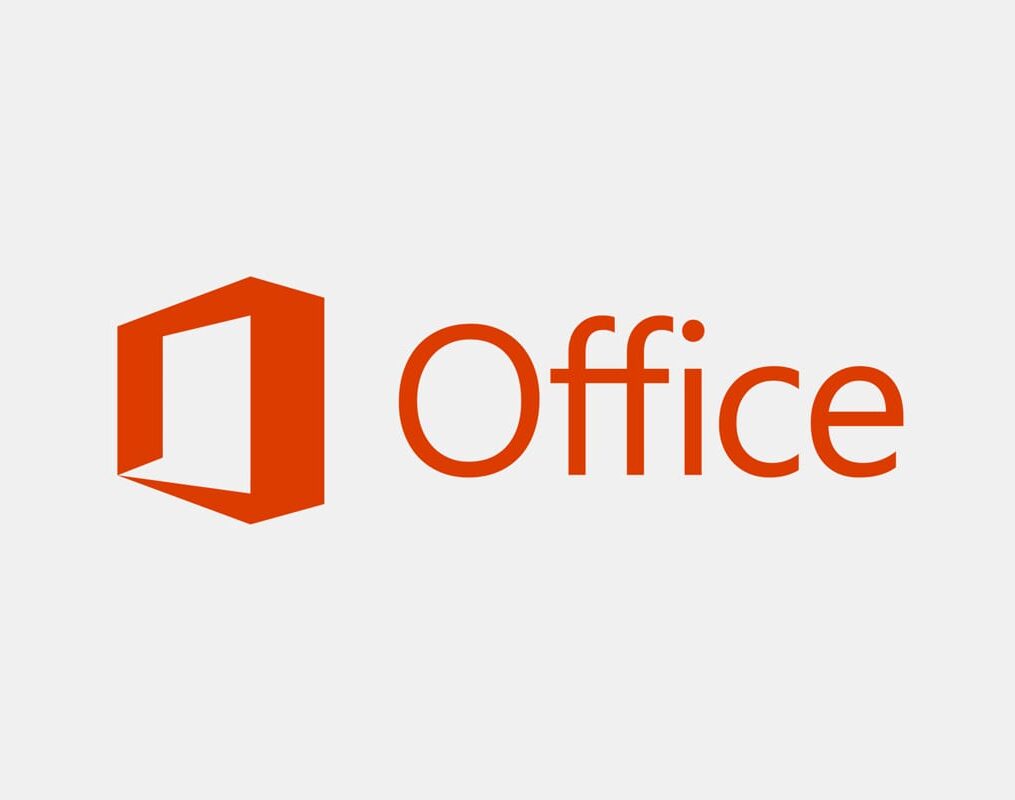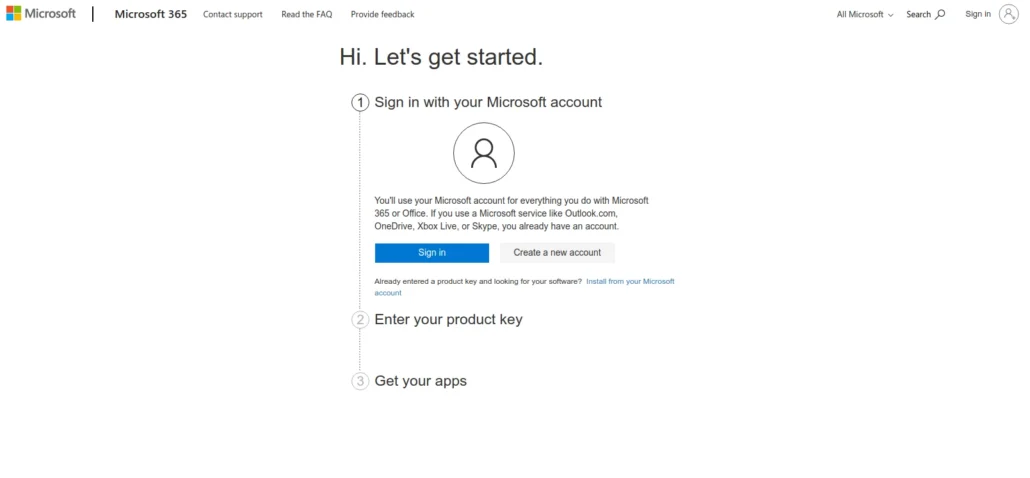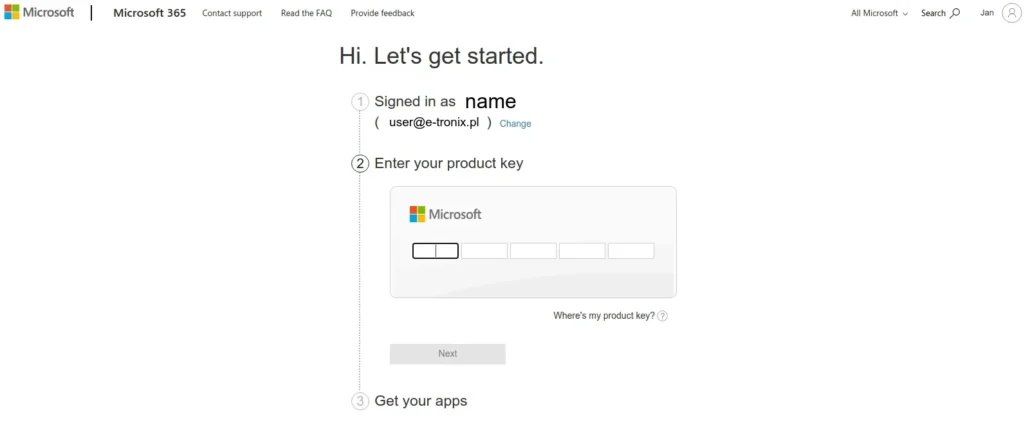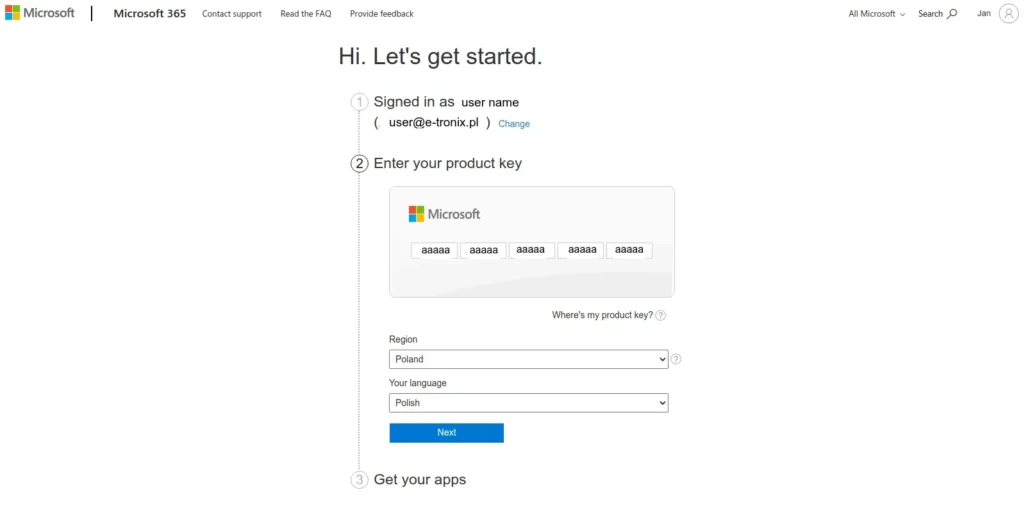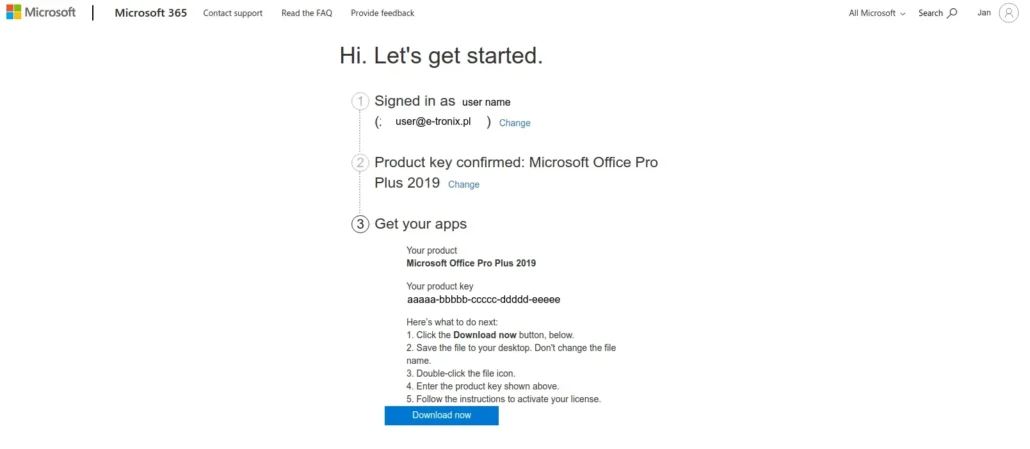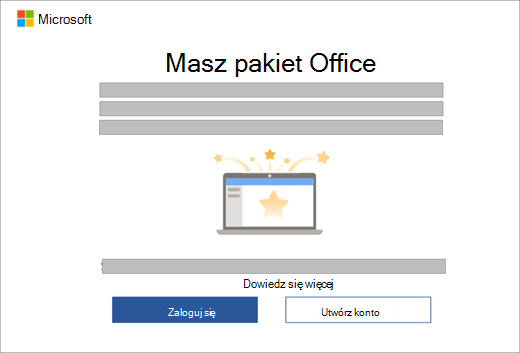Microsoft Office to pakiet biurowy stworzony przez firmę Microsoft. W jego skład wchodzi kompletny zestaw narzędzi przeznaczony zarówno dla użytkowników domowych jak i wymagających firm:
– Word – edytor tekstu
– Excel – arkusz kalkulacyjny
– PowerPoint – narzędzia do tworzenia prezentacji
– OneNote – notatnik
– Outlook – rozbudowany klient poczty
– Access – aplikacja do obsługi baz danych
– Publisher – narzędzia dla DTP i tworzenia formularzy.
Microsoft Office to najpopularniejszy na świecie pakiet biurowy wykorzystywany przez użytkowników domowych, liczne instytucje, a także firmy każdej wielkości. Pakiet ten oferuje zestaw narzędzi, dzięki którym możliwe jest wykonanie niemalże każdego zadania związanego z dokumentami i powiązanymi z nimi danymi. Dodatkowymi jego atutami jest coraz lepsze wsparcie dla interfejsu dotykowego, a także integracja z chmurą internetową OneDrive oferowaną przez firmę Microsoft i pozwalająca na synchronizację dokumentów.
Aktywacja pakietu office
Aktywowanie platformy Microsoft 365 lub wersji pakietu Office bez subskrypcji
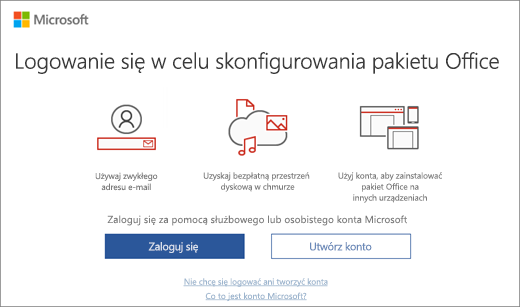
Po uruchomieniu aplikacji pakietu Office, który nie został uaktywniony, zostanie wyświetlony monit, aby zalogować się do pakietu Office. Pamiętaj, aby zalogować się przy użyciu konta Microsoft lub konta służbowego lub szkolnego, którego użyto do zakupu lub subskrybowania pakietu Microsoft 365.
Uwaga: Jeśli pakiet Office był wstępnie zainstalowany na nowym urządzeniu, zobacz artykuł Aktywowanie pakietu Office, który został wstępnie zainstalowany na nowym urządzeniu z systemem Windows.
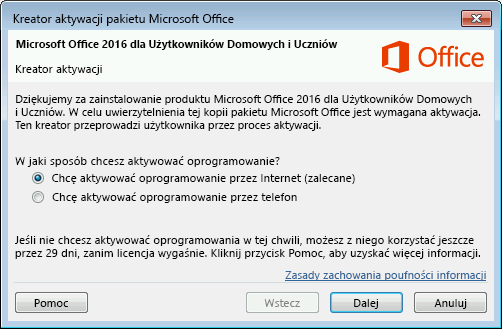
Jeśli zostanie wyświetlony Kreator aktywacji, pakiet Office wymaga Twojej pomocy do uaktywnienia. Postępuj zgodnie z instrukcjami w Kreatorze, aby uaktywnić pakiet Office.
Uzyskaj pomoc dotyczącą uaktywnienia pakietu Office za pomocą Kreatora aktywacji
Aktywowanie Office, który jest wstępnie zainstalowany na nowym urządzeniu z systemem Windows
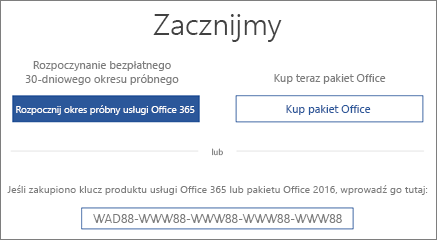
Jeśli pojawia się ten ekran, pakiet Office został zainstalowany jako wersja próbna usługi Microsoft 365 Family
Ten ekran zostanie wyświetlony, jeśli logujesz się do pakietu Office, który był zainstalowany na nowym urządzeniu, ale nie posiadasz klucza produktu pakietu Office powiązanego z Twoim kontem.
Aby używać pakietu Office na swoim nowym urządzeniu, możesz uaktywnić pakiet Office jako 1-miesięczną wersję próbną usługi Microsoft 365 Family. Możesz również kupić pakiet Office, dodać pakiet Office do istniejącej subskrypcji usługi Microsoft 365 lub wprowadzić klucz produktu z nowej karty klucza produktu. Jeśli masz starszą kopię pakietu Office, możesz ją zainstalować zamiast tego.
Aktywowanie zakupu pakietu Office lub oferty, które znajdują się na nowym urządzeniu z systemem Windows
Pojawienie się tego ekranu informuje, że pakiet Office jest zainstalowany jako roczna subskrypcja lub jednorazowy zakup
Cyfrowy klucz produktu zostanie przesłany do komputera, dlatego nie potrzebujesz ani nie otrzymasz drukowanej kopii klucza produktu. Uaktywnij pakiet Office, logując się przy użyciu konta Microsoft. Jeśli wykryjemy Twoje konto Microsoft, zostanie ono wyświetlone na ekranie. Po zalogowaniu produkt zostanie dodany do Twojego konta Microsoft w celu późniejszej ponownej instalacji lub zarządzania nową subskrypcją bez klucza produktu.
Uaktywnij program HUP pakietu Office
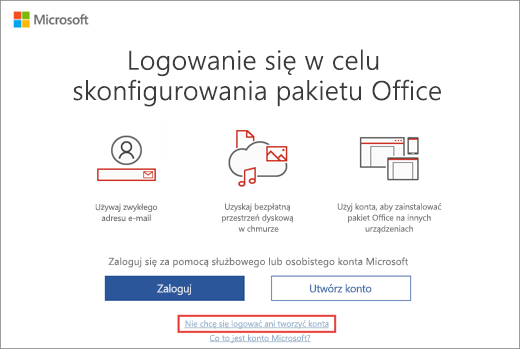
Jeśli pakiet Office Professional Plus, program Visio Professional lub Project Professional kupiono za pośrednictwem oferowanej przez pracodawcę korzyści Program użytkowania w domu (HUP) firmy Microsoft, wybierz pozycję Nie chcę się logować ani tworzyć konta (u dołu ekranu) i wprowadź klucz produktu.
Uzyskiwanie klucza produktu w ramach Programu użytkowania w domu
Uaktywnianie całkiem nowego produktu lub klucza produktu usługi Microsoft 365
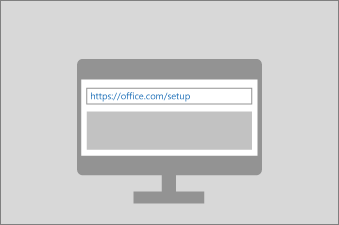
Jeśli zakupiono nową kartę klucza produktu pakietu Office lub otrzymano klucz produktu podczas zakupu pakietu Office za pośrednictwem sklepu internetowego, przejdź do witryny Office.com/setup lub Microsoft365.com/setup i postępuj zgodnie z wyświetlanymi monitami na ekranie. Jest to jednorazowy proces, który dodaje nowy produkt do konta Microsoft. Po zrealizowaniu klucza możesz zainstalować pakiet Office.
Rozwiązywanie problemów z błędami aktywacji
Gdy pakiet Office utraci licencję, wszystkie funkcje edytowania pakietu Office zostaną wyłączone. Pakiet Microsoft może utracić licencję z kilku powodów. Jeśli na przykład Twoja subskrypcja usługi Microsoft 365 wygaśnie, musisz ją odnowić, aby przywrócić wszystkie funkcje pakietu Office.
Jeśli pakiet Office był preinstalowany na Twoim nowym komputerze, musisz rozpocząć subskrypcję wersji próbnej usługi Microsoft 365 Family lub kupić pakiet Office, aby nadal korzystać z pakietu Office.